Een extern beeldscherm gebruiken met de MacBook Air
Je kunt een extern beeldscherm, zoals de Apple Studio Display, of een projector of tv gebruiken met je MacBook Air. De Thunderbolt-/USB 4-poorten op je MacBook Air ondersteunen video-uitvoer.
Voordat je begint
Sluit het beeldscherm op een stroombron aan voordat je het op de MacBook Air aansluit.
De juiste kabel voor het beeldscherm gebruiken. Raadpleeg de documentatie bij je beeldscherm en controleer of je de juiste kabel hebt om het beeldscherm aan te sluiten.
Nagaan welke poorten je MacBook Air heeft. Voordat je een beeldscherm op je MacBook Air aansluit, is het handig om na te gaan welke poorten je Mac heeft. Zie Een korte rondleiding: MacBook Air voor meer informatie over de poorten op je MacBook Air en de locatie ervan. Zie De poorten van je Mac voor meer informatie over de verschillende typen poorten en waarvoor je ze kunt gebruiken.
De technische specificaties bekijken. In de technische specificaties kun je meer informatie vinden over welke beeldschermtypen je MacBook Air ondersteunt. Open Systeeminstellingen, kies 'Help' > 'MacBook Air-specificaties' en ga naar het gedeelte 'Display-ondersteuning' (mogelijk moet je omlaag scrollen).
Een beeldscherm aansluiten op de MacBook Air

Je kunt één extern beeldscherm op je MacBook Air aansluiten met een resolutie tot 6K bij 60 Hz of een resolutie tot 4K bij 144 Hz. Sluit het scherm aan op een Thunderbolt-/USB 4-poort.
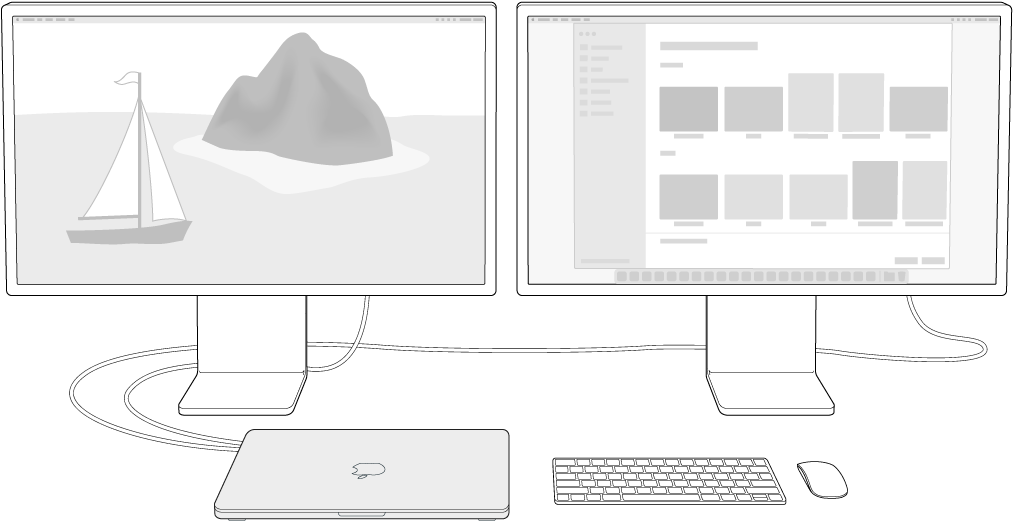
Op de MacBook Air met de M3-chip kun je voor nog meer werkruimte maximaal twee externe beeldschermen aansluiten wanneer je de klep van de laptop gesloten laat. Voor het primaire beeldscherm is een resolutie mogelijk tot 6K bij 60 Hz of een resolutie tot 4K bij 144 Hz. Voor het tweede beeldscherm is een resolutie mogelijk tot 5K bij 60 Hz of een resolutie tot 4K bij 100 Hz. Sluit het tweede externe beeldscherm aan op de tweede Thunderbolt-/USB 4-poort. Om twee externe beeldschermen bij de MacBook Air te kunnen gebruiken, moet de klep gesloten zijn, moet de Mac op een stroombron zijn aangesloten en moeten er een extern toetsenbord en een muis of trackpad zijn aangesloten. Zie het Apple Support-artikel Twee monitoren gebruiken met een MacBook Air en MacBook Pro met M3-chip voor meer informatie.
Een beeldscherm of projector aansluiten op je MacBook Air. Je kunt verschillende typen beeldschermen en projectors op je MacBook Air aansluiten. Als de beeldschermkabel een connector heeft die niet op de Thunderbolt-/USB 4-poorten van je MacBook Air past, kun je een adapter gebruiken om het beeldscherm aan te sluiten (afzonderlijk verkrijgbaar).
USB-C-scherm: Sluit het scherm aan op een Thunderbolt-/USB 4-poort van je MacBook Air.
HDMI-scherm of tv: Gebruik een USB‑C-naar-digitale-AV-multipoort-adapter om het HDMI-scherm of de tv aan te sluiten op een Thunderbolt-/USB 4-poort van je MacBook Air.
VGA-scherm of -projector: Gebruik een USB-C-naar-VGA-multipoort-adapter om het beeldscherm of de projector aan te sluiten op een Thunderbolt-/USB 4-poort van je MacBook Air.
Als de kabel voor het beeldscherm een connector heeft die niet past op de poort waarop je het beeldscherm wilt aansluiten, kun je wellicht een adapter gebruiken (afzonderlijk verkrijgbaar). Zie Adapters voor je MacBook Air en Adapters voor de Thunderbolt 4-, Thunderbolt 3- of USB-C-poort op de Mac voor meer informatie over adapters voor je MacBook Air.
Om een adapter te kopen, kijk je op apple.com/nl of ga je naar een Apple Store of een andere reseller voor meer informatie en beschikbaarheid van de producten. Raadpleeg de documentatie bij het scherm of neem contact op met de fabrikant van het scherm om er zeker van te zijn dat je het juiste product kiest.
Een Apple TV met AirPlay gebruiken. Als je een tv op een Apple TV hebt aangesloten, kun je AirPlay gebruiken om je MacBook Air-scherm op het tv-scherm weer te geven. Zie Materiaal naar een groter scherm streamen met AirPlay voor meer informatie.
Na het aansluiten van een beeldscherm
Beeldschermen wijzigen en rangschikken. Nadat je een extern beeldscherm of projector hebt aangesloten, ga je naar Systeeminstellingen en klik je op 'Beeldschermen' in de navigatiekolom om je beeldschermen te rangschikken, het hoofdbeeldscherm in te stellen en de resolutie en verversingsfrequentie (Hz) aan te passen. Als je de verversingsfrequentie voor je beeldscherm verhoogt, kun je het beste een lagere resolutie kiezen.
Als je twee beeldschermen aansluit op de MacBook Air met de M3-chip, wordt het eerste beeldscherm dat je aansluit het primaire beeldscherm. Om dit te wijzigen, koppel je de beeldschermen los en sluit je ze in omgekeerde volgorde aan. Wanneer er twee beeldschermen aangesloten zijn op de MacBook Air met de M3-chip en je de klep opent, vervangt het laptopscherm het tweede beeldscherm.
Als je op beide schermen hetzelfde wilt weergeven, klik je op het scherm waarop je het beeld synchroon wilt weergeven en kies je de optie voor synchrone weergave uit het menu 'Gebruik als'.
Problemen oplossen. Zie Als het externe beeldscherm geen beeld geeft of een lage resolutie gebruikt om problemen met een extern beeldscherm op te lossen.